Wireshark
目录
1.软件使用调试
1.3. Wireshark高级功能
1.3.1 数据流追踪
1.3.2 专家信息说明
1.3.3 统计摘要说明
1.3.4 协议分层统计
一、数据流追踪
↶
功能:将TCP、UDP、SSL等数据流进行重组并完整呈现出来
使用方法
- 进入数据流追踪窗口
在菜单栏上方,选择 Analyze - Follow - TCP/UDP/SSL/HTTP stream
或者,更方便的方法,选择任意数据包,右键 Follow - TCP/UDP/SSL/HTTP stream

- 流追踪窗口如下展示(HTTP展示,典型),可以看到数据包的细节内容
红色表示:客户端 访问等

蓝色表示:服务器 响应等

二、专家信息说明
↶
功能:可以对数据包中特定状态进行警告说明
使用方法
- 在上方菜单栏中,选择 Analyze - Expert Information

2.窗口展示
错误(errors)
警告(warnings)
注意(notes)
对话(chats)

- 专家信息说明把错误统计出来,可以对网络进行分析
点击错误数据包,可以直接链接到主窗口相应位置的数据包。通过错误的收集可以了解目前网络的状况。

三、统计摘要说明
↶
功能:对抓取的数据包进行全局统计
使用方法
- 在上方菜单栏中,选择 Statistics - Capture File Properties

- 窗口展示

统计摘要说明,就是 summary 总结,对抓包的总体进行统计。
四、协议分层统计
↶
功能:统计通信流量中不同协议所占用的百分比(分析网络情况)
使用方法
- **在上方菜单栏中,选择 Statistics - Protocol **

- 窗口展示
初始状态

进一步展开

再展开一部分

- 相关作用
通过这个工具可以对全网流量有直观的了解,到底整个网络那些流量占用最多那些占用最少等等,分析是否有异常比例的流量,揪出来哪种流量最大 通过百分比来分析异常。比如:如果哪个网络 arp 占了 20%,可能有人进行了arp泛洪。
点我回顶部 ☚
Fin.







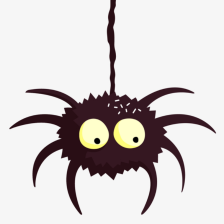














 1520
1520











 被折叠的 条评论
为什么被折叠?
被折叠的 条评论
为什么被折叠?








